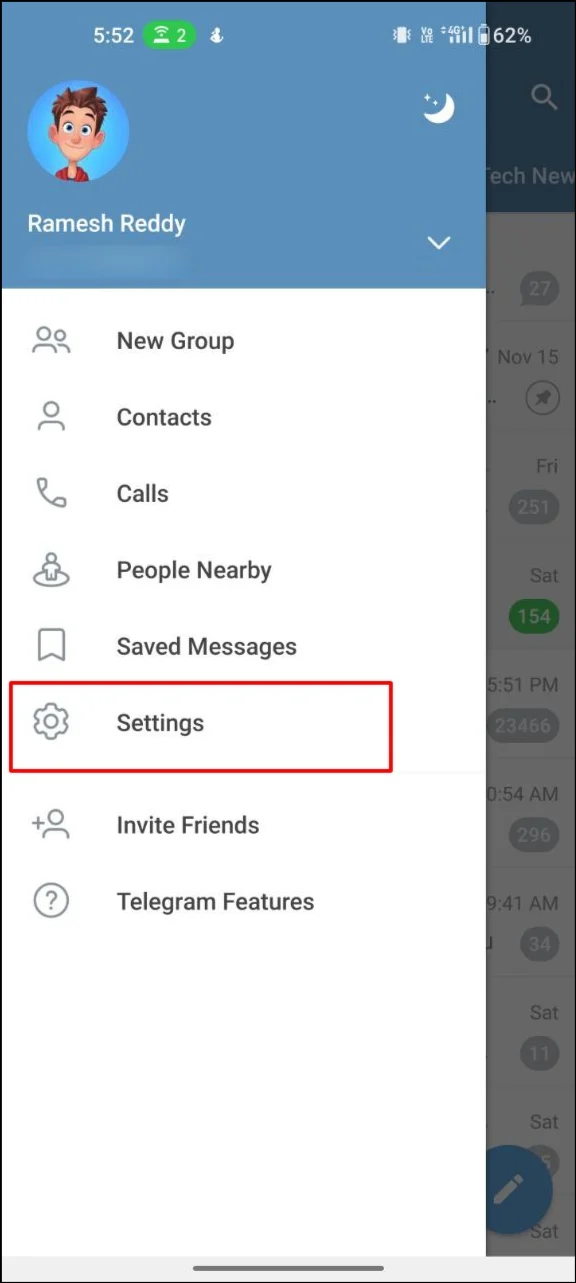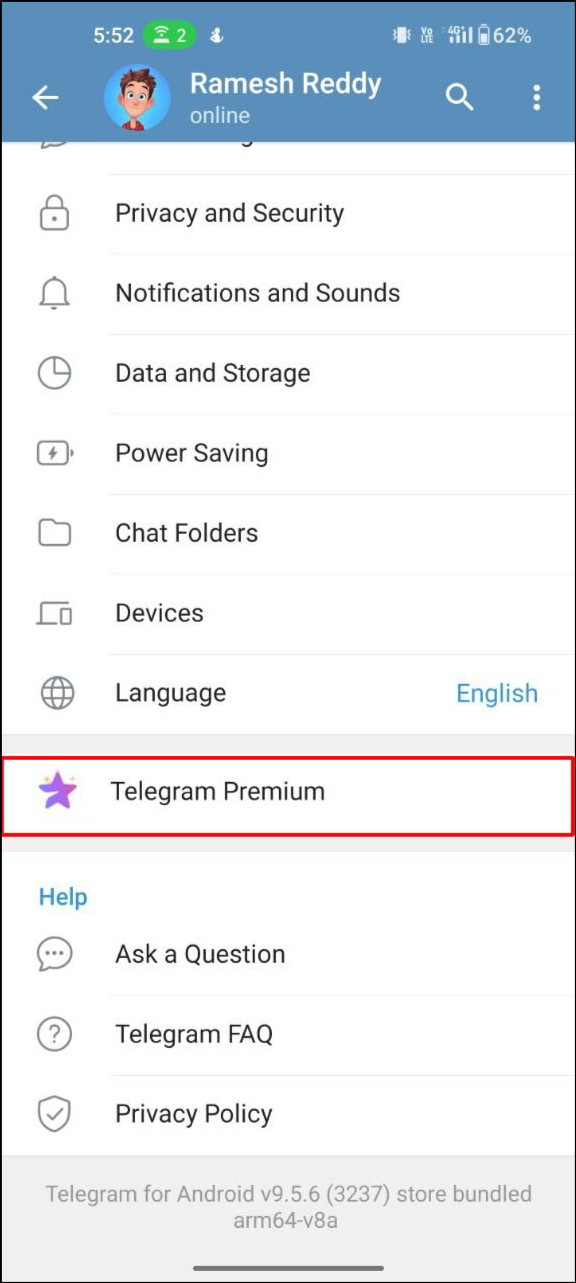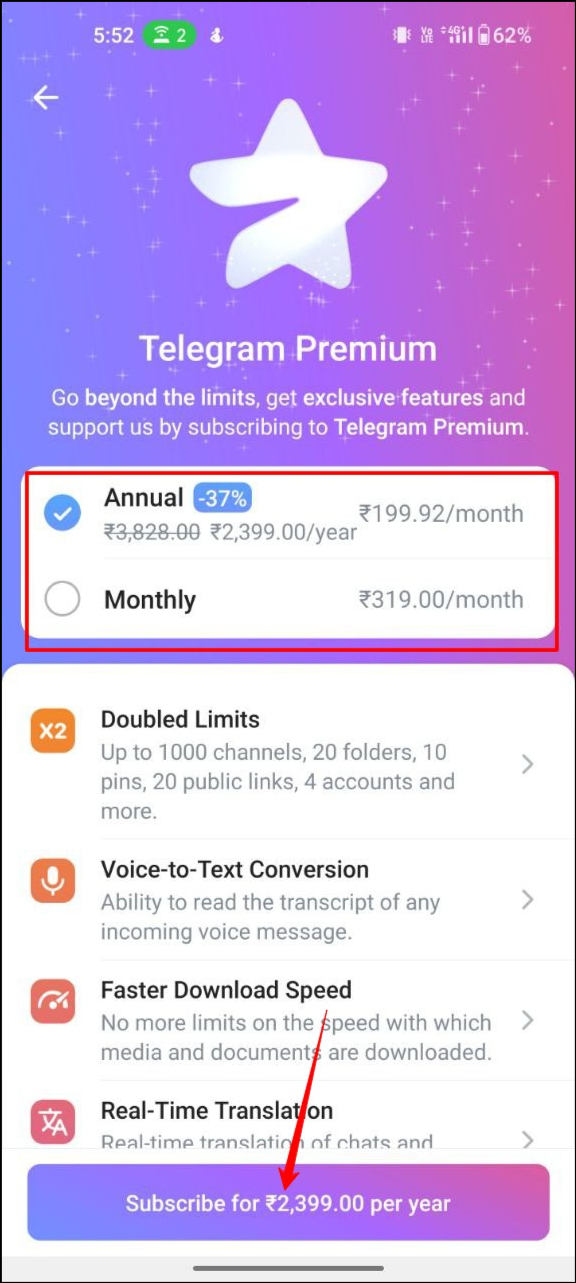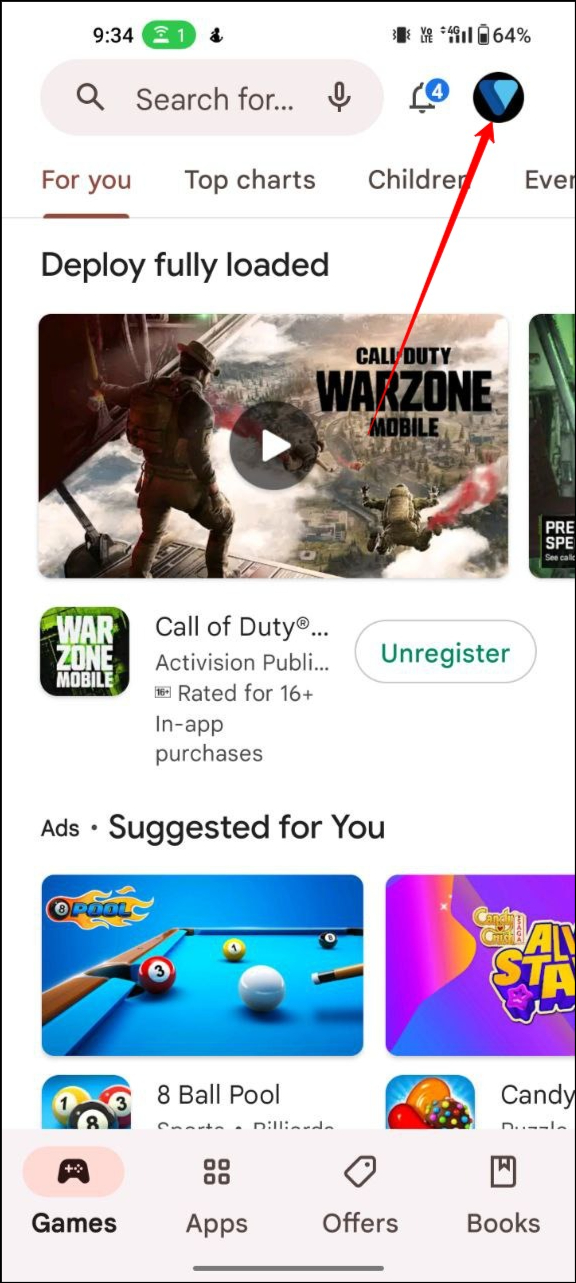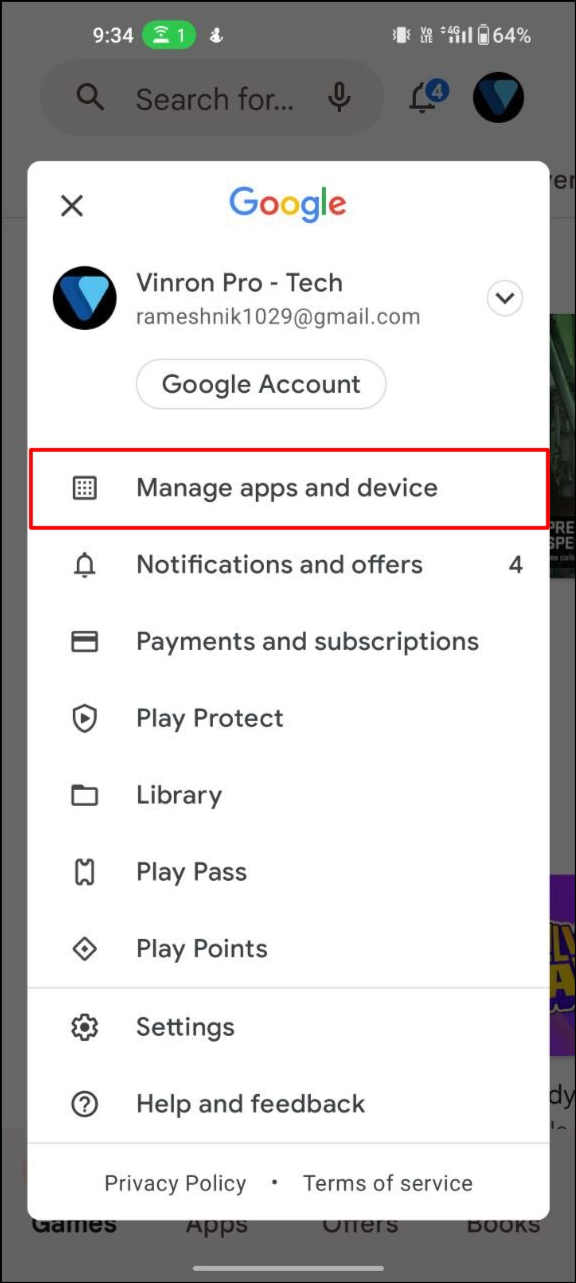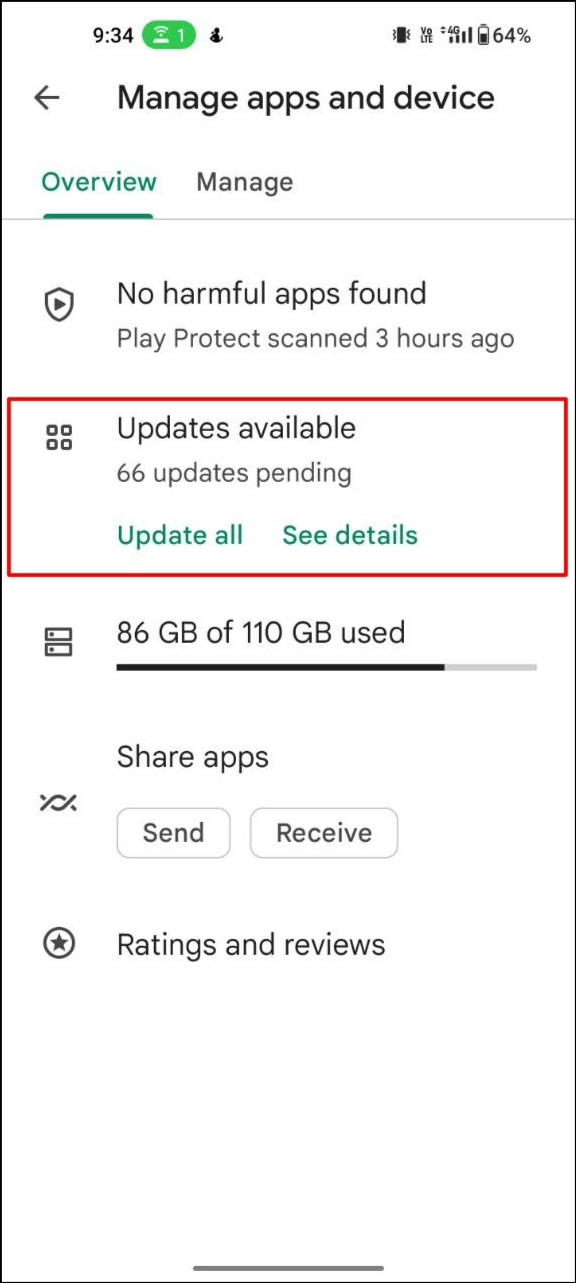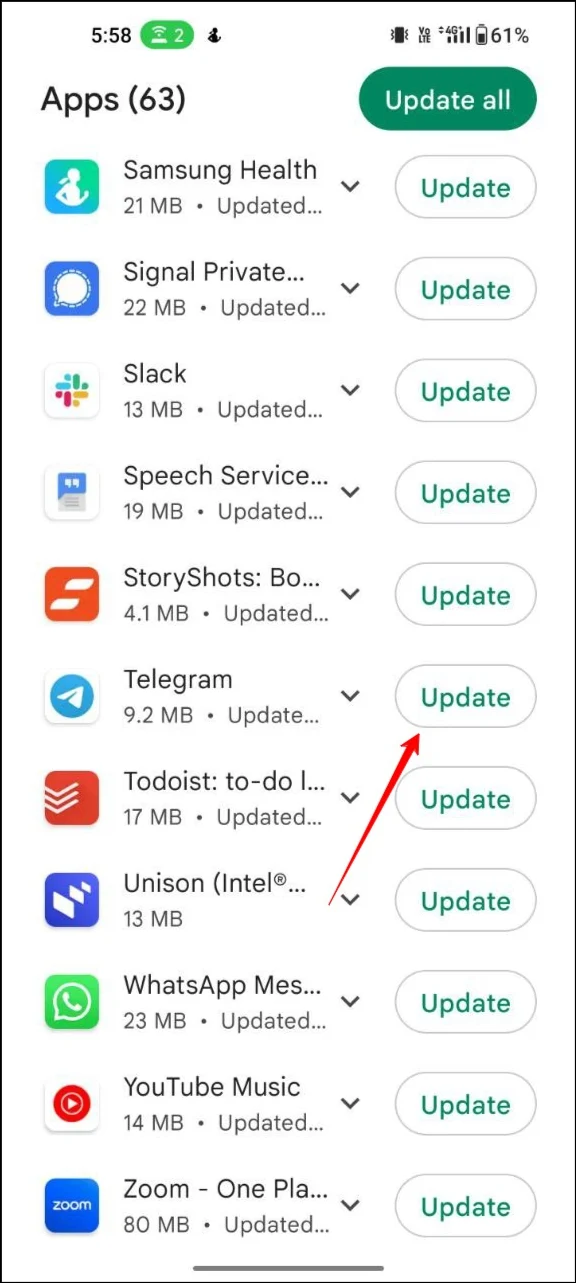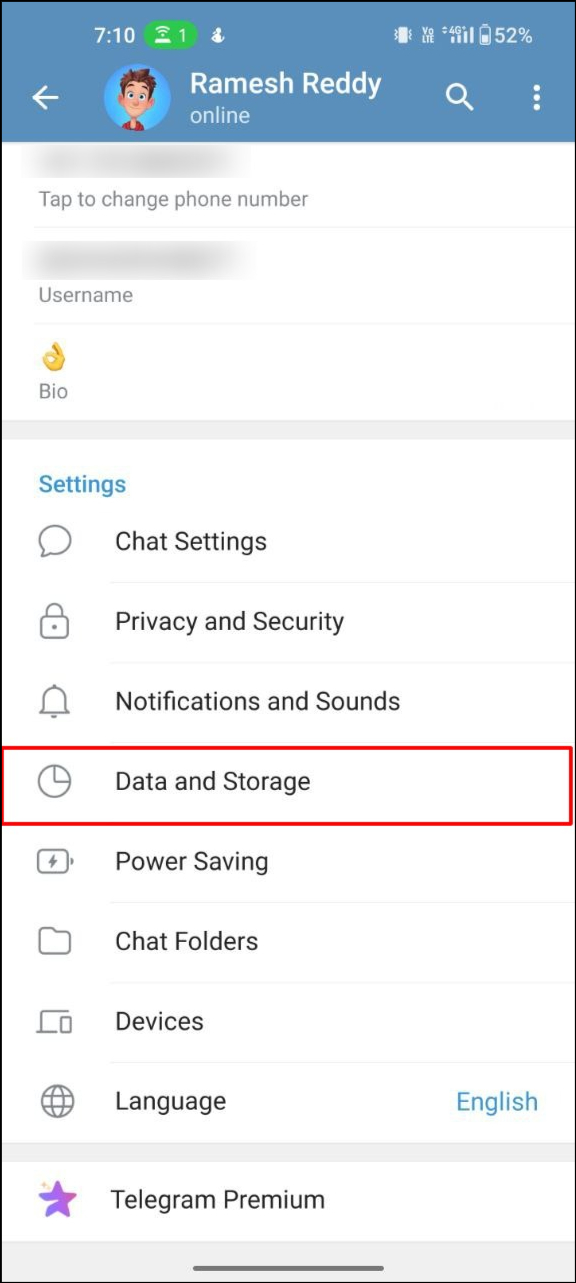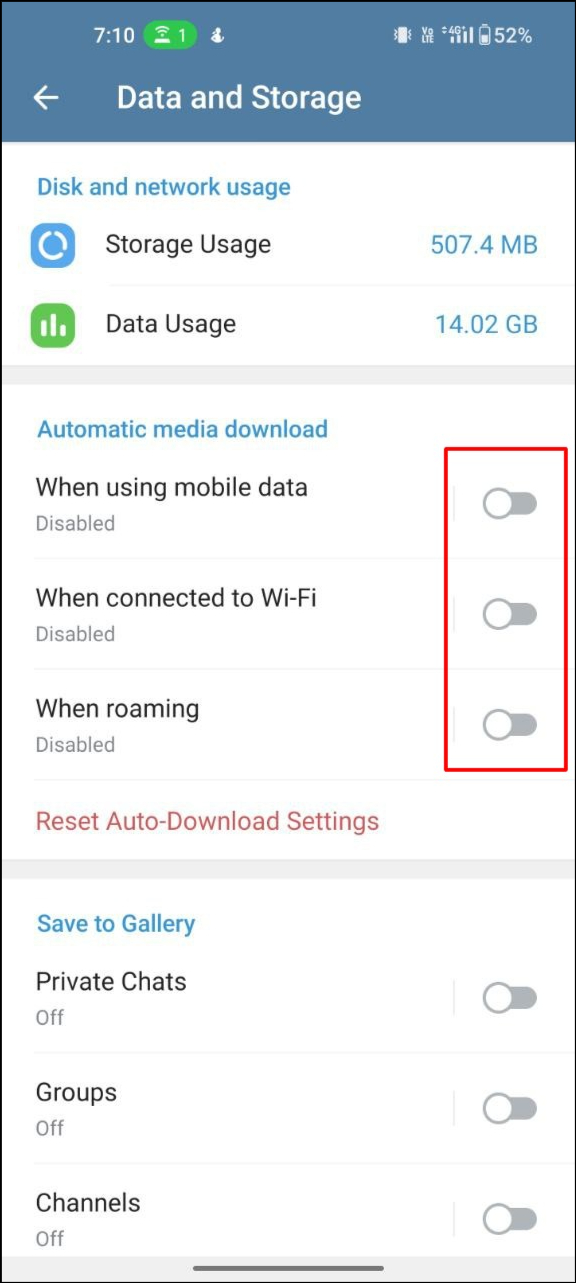10 bewährte Methoden zur Beschleunigung von Telegramm-Downloads [2023]
Veröffentlicht: 2023-04-05Telegram ist eine der beliebtesten Instant-Messaging-Apps. Es bietet seinen Benutzern eine Vielzahl von Funktionen wie Gruppenchats, Sprachanrufe, öffentliche und private Kanäle, Dateifreigabe und mehr.
Viele Menschen nutzen Telegram speziell zum Teilen von Dateien. Benutzer können verschiedene Dateitypen wie Fotos, Dokumente und sogar große Dateien mit einer Größe von bis zu 2 GB freigeben und herunterladen.
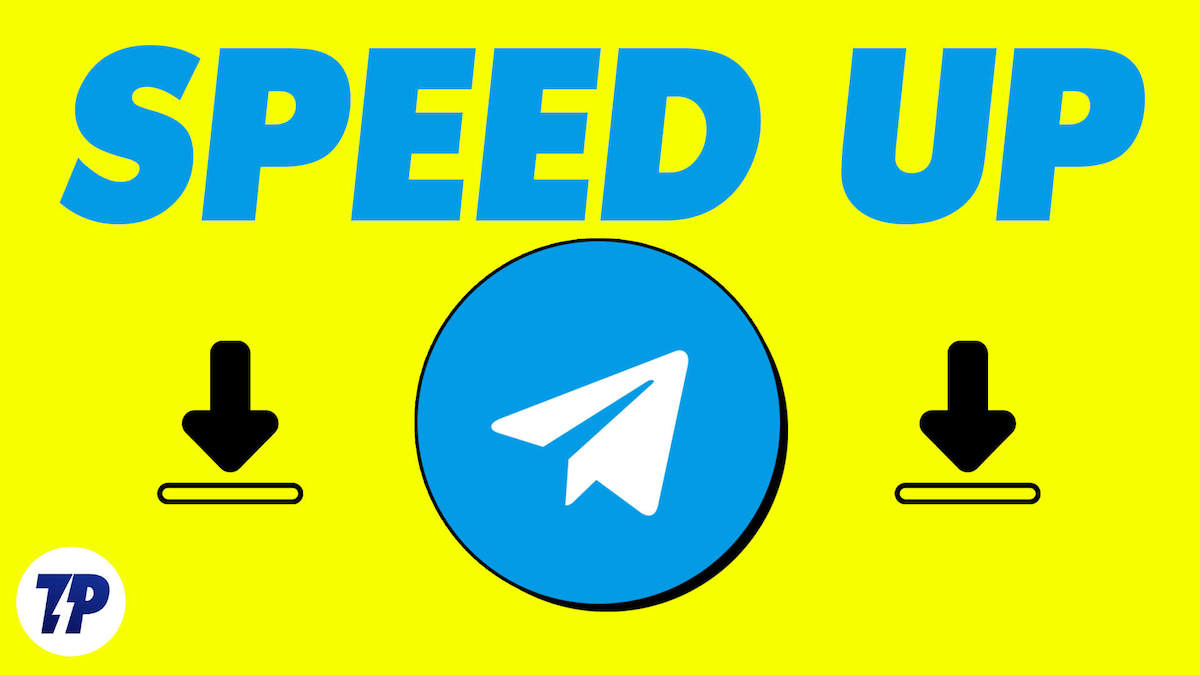
Bei einigen Benutzern kann es bei Telegram zu langsamen Download-Geschwindigkeiten kommen. Eine langsame Download-Geschwindigkeit kann sehr frustrierend sein, wenn Sie versuchen, eine wichtige Datei von der App herunterzuladen. Es kann mehrere Gründe für langsame Download-Probleme in der Telegram-App geben, darunter eine schlechte Internetverbindung, eine veraltete App, Hintergrunddatennutzung und mehr.
Wenn Sie hier sind, gehen wir davon aus, dass Sie derzeit mit langsameren Download-Geschwindigkeiten in der Telegram-App konfrontiert sind. Glücklicherweise gibt es einige Lösungen, um langsame Download-Geschwindigkeiten in Telegram zu beheben.
In diesem Handbuch stellen wir Ihnen verschiedene Lösungen vor, mit denen Sie Probleme mit langsamen Downloads in Telegram beheben können. Diese Lösungen sollen Ihnen dabei helfen, die Downloadgeschwindigkeit zu verbessern und die Dateifreigabe in der App zu beschleunigen.
Inhaltsverzeichnis
So beschleunigen Sie die Download-Geschwindigkeit von Telegrammen
Upgrade auf Telegram Premium
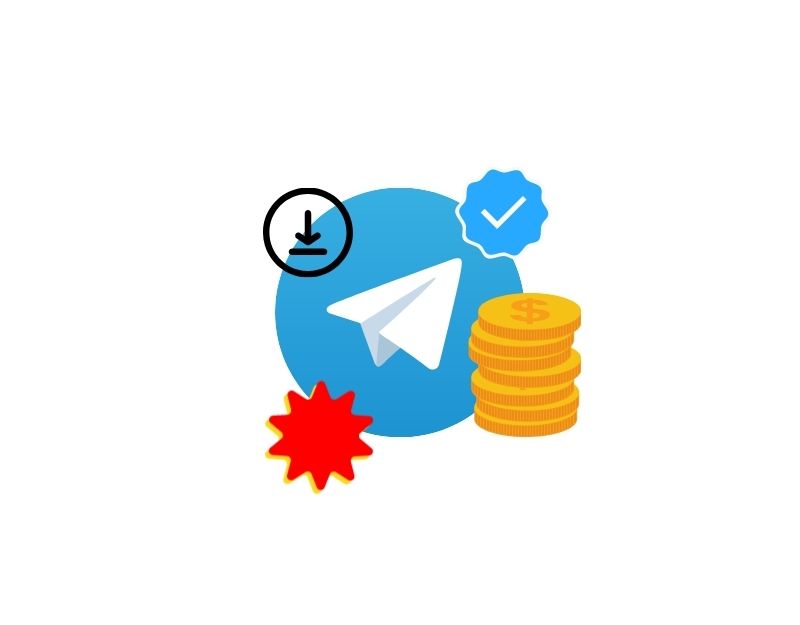
Nach anderen großen Anbietern hat auch Telegram sein neues Abonnementmodell namens Telegram Premium angekündigt. Wenn Sie Telegram Premium nicht kennen, hier sind einfache Worte:
Telegram Premium ist ein Abonnementmodell von Telegram, das zusätzliche Funktionen in der App bietet. Durch das Abonnieren von Telegram Premium erhalten Benutzer doppelte Limits, 4-GB-Datei-Uploads, schnellere Downloads, exklusive Sticker und Reaktionen sowie eine verbesserte Chat-Verwaltung.
Wenn Sie unbedingt Ihre Telegram-Download-Geschwindigkeit erhöhen möchten, ist Telegram Premium die beste Wahl für Sie, wenn Sie es sich leisten können. Es kostet £ 4,99, $ 4,99, € 5,49 und INR 179 Rupien.
Benutzer, die Telegram Premium abonniert haben, haben eine deutliche Steigerung ihrer Download-Geschwindigkeit festgestellt. Hier ist ein ausführliches Video auf YouTube, in dem die Downloadgeschwindigkeiten von Telegram Standard und Telegram Premium verglichen werden.
Zusätzlich zu schnelleren Downloads können Sie auch andere Funktionen wie 4-GB-Datei-Uploads, exklusive Sticker und mehr freischalten. Die vollständigen Vorteile können Sie hier einsehen.
So erhalten Sie Telegram Premium
- Öffnen Sie die Telegram-App auf Ihrem Smartphone
- Klicken Sie auf das Hamburger-Menü in der oberen linken Ecke und tippen Sie auf Einstellungen
- Scrollen Sie nach unten und klicken Sie auf Telegram Premium.
- Wählen Sie nun den Jahres- oder Monatsplan aus und klicken Sie unten auf die Schaltfläche Abonnieren, um ein Upgrade auf Telegram Premium durchzuführen.
Entfernen Sie Hintergrund-Apps
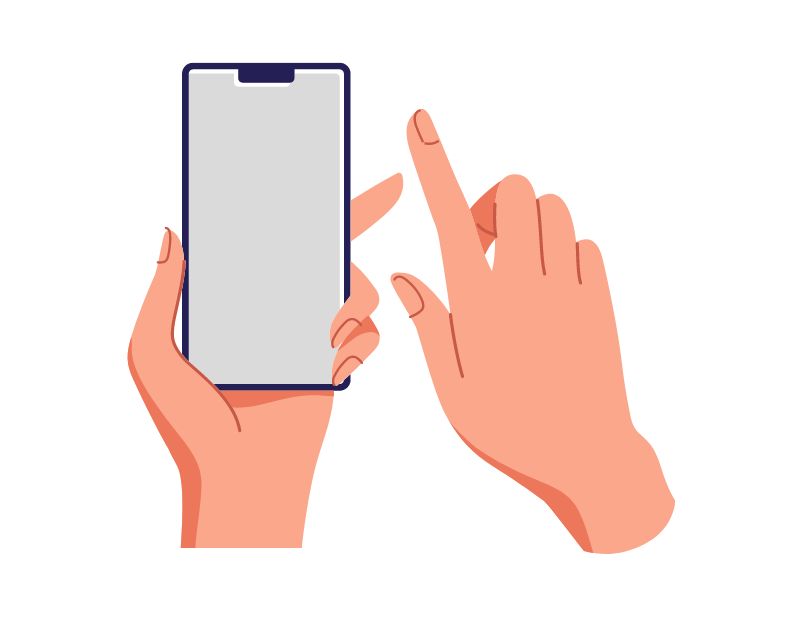
Sie können die Anzahl der Apps begrenzen, die Daten im Hintergrund verwenden, um die Download-Geschwindigkeit von Telegram zu erhöhen. Wenn Sie mit langsameren Download-Geschwindigkeiten in der Telegram-App konfrontiert werden, kann es sein, dass eine andere App ohne Ihr Wissen im Hintergrund viele Daten verbraucht. Um dies zu beheben, können Sie einfach alle Hintergrund-Apps schließen und die Telegram-Downloads fortsetzen.
Aktualisieren Sie Ihre Telegram-App
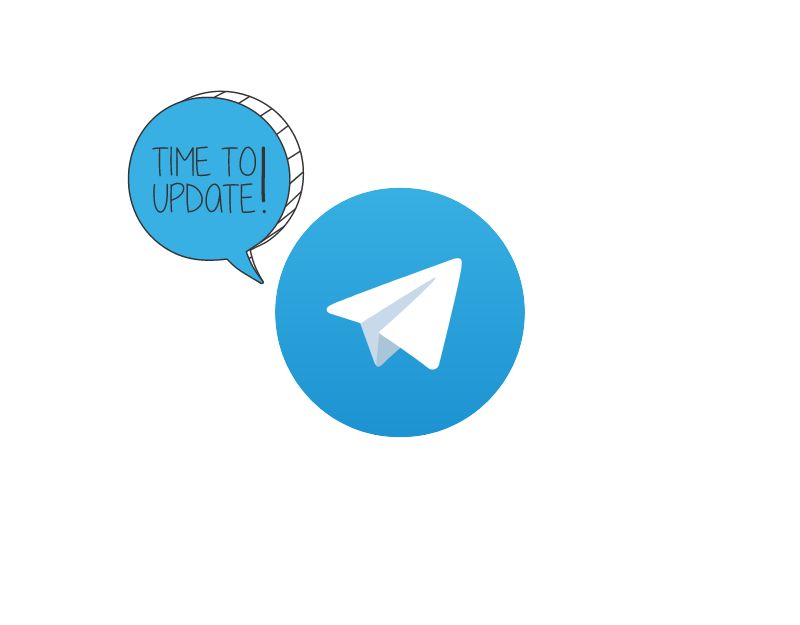
Das Aktualisieren Ihrer Telegram-App erhöht nicht nur die Download-Geschwindigkeit, sondern fügt der App auch zusätzliche Funktionen hinzu. Telegram ist dafür bekannt, häufige Updates zu veröffentlichen, die nicht nur zusätzliche Funktionen hinzufügen, sondern auch die Gesamtleistung der App verbessern.
So aktualisieren Sie die Telegram-App auf Android
- Öffnen Sie den Google Play Store auf Ihrem Smartphone und klicken Sie oben links auf Ihr Profilbild
- Klicken Sie auf Apps und Gerät verwalten
- Klicken Sie auf Aktualisierungen
- Suchen Sie nun die Telegram-App und klicken Sie auf Aktualisieren , um die App auf die neueste Version zu aktualisieren.
So aktualisieren Sie die Telegram-App auf iOS
- Öffnen Sie den App Store auf Ihrem iOS-Gerät
- Tippen Sie auf die Registerkarte Suchen in der unteren rechten Ecke
- Suchen Sie nach der Telegram-App
- Tippen Sie auf die Schaltfläche Aktualisieren , um Telegram auf die neueste Version zu aktualisieren.
Stoppen Sie automatische Mediendownloads
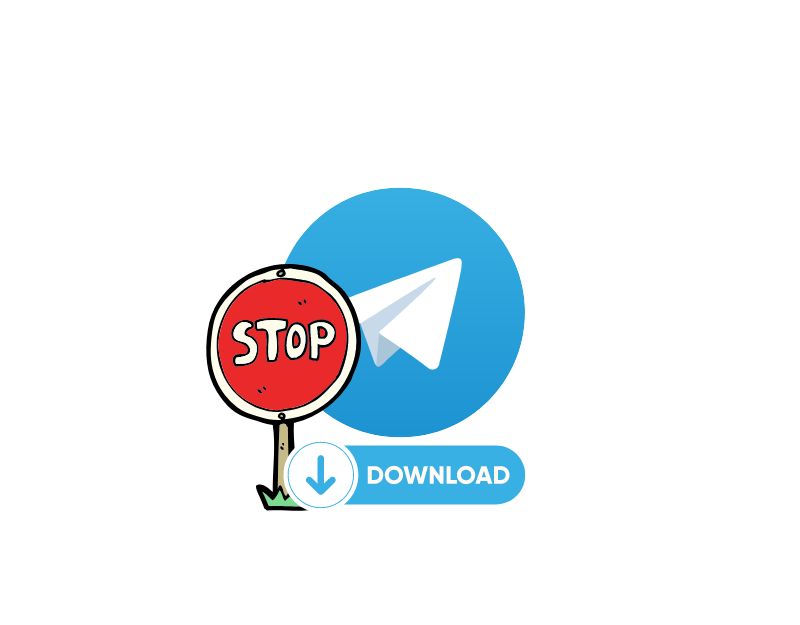
Standardmäßig lädt Telegram automatisch Mediendateien herunter, die in Chats geteilt werden. Dies kann eine praktische Funktion für Benutzer sein, ohne zusätzliche Schritte ausführen und jede Datei manuell herunterladen zu müssen, aber es kann auch die Download-Geschwindigkeit auf Ihrem Telegramm beeinträchtigen, insbesondere wenn Sie eine große Anzahl von Mediendateien erhalten.
Das Herunterladen mehrerer Mediendateien in der Telegram-App kann die Download-Geschwindigkeit beeinträchtigen. Um dies zu beheben, können Sie automatische Mediendownloads in der Telegram-App deaktivieren.
- Öffnen Sie die Telegram-App auf Ihrem Smartphone und klicken Sie oben links auf das Menü
- Scrollen Sie nach unten und klicken Sie auf Daten und Speicher
- Unter dem Abschnitt Automatischer Mediendownload. Schalten Sie die folgenden Einstellungen um: Bei Verwendung mobiler Daten, Bei Verbindung mit Wi-Fi und Beim Roaming.
Deinstallieren Sie die Telegram-App und installieren Sie sie erneut
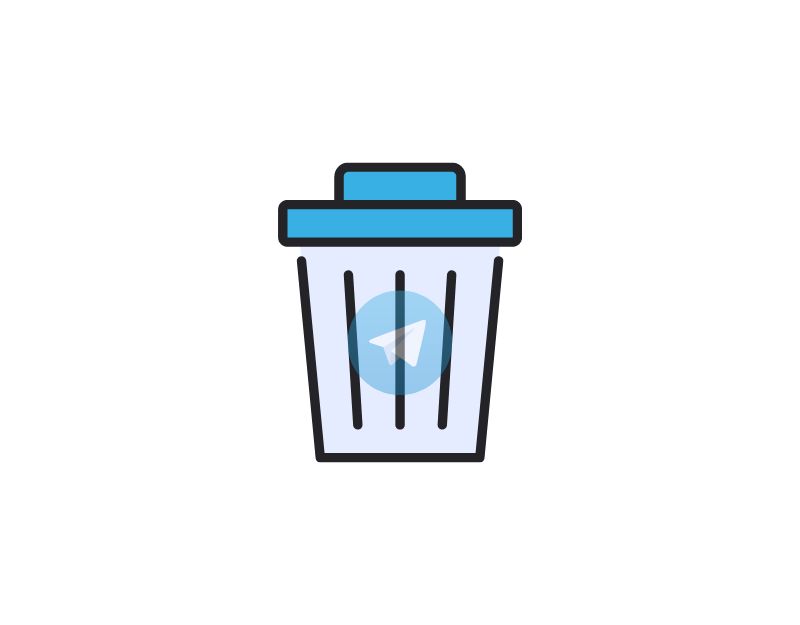
Wenn Sie bei Telegram häufig langsamere Download-Geschwindigkeiten feststellen, versuchen Sie, die App zu deinstallieren und erneut zu installieren. Wenn Sie die Telegram-App deinstallieren, werden alle Daten der App, einschließlich temporärer Dateien, beschädigter Daten und anderer Einstellungen, zurückgesetzt, und Sie können Telegram wieder verwenden.
Deaktivieren Sie Data Saver auf Ihrem Smartphone
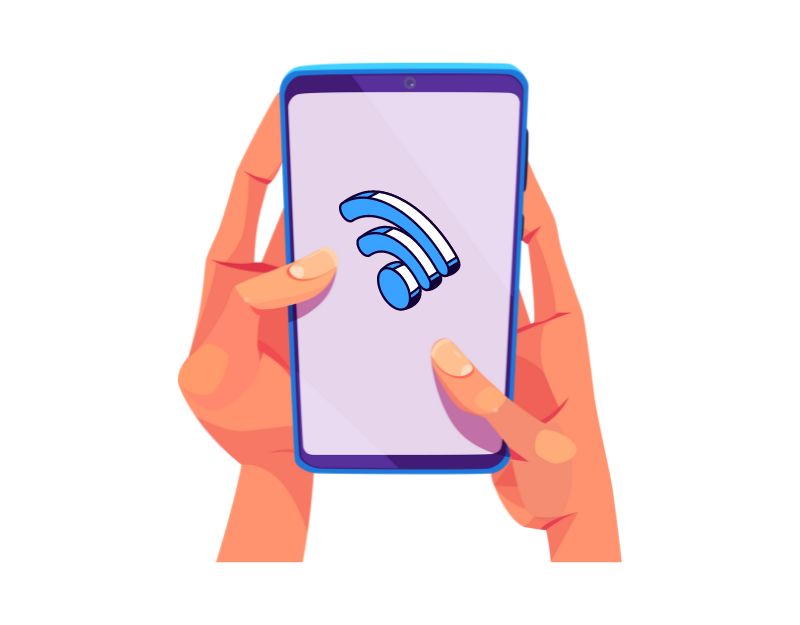
Wie der Name schon sagt, begrenzt der Datensparer die Datennutzung auf Ihrem Smartphone. Wenn Data Saver auf Ihrem Gerät aktiviert ist, wird die Datennutzung auf Ihrem Smartphone eingeschränkt, einschließlich der Datennutzung für Telegram-Downloads. Um dies zu beheben, können Sie den Datensparmodus auf Ihrem Smartphone deaktivieren. Es gibt verschiedene Methoden, um den Datensparmodus für verschiedene Smartphones zu deaktivieren. Hier ist die gängigste Methode, die für alle Smartphones funktioniert.
Öffnen Sie unter Android die Einstellungen Ihres Smartphones > Navigieren Sie zu WLAN & Netzwerk > Sim & Netzwerk > Datensparmodus. Deaktivieren Sie auf der Seite „Datensparmodus“ die Option „Datensparmodus“, um den Datensparmodus auf Ihrem Android-Smartphone zu deaktivieren.
Öffnen Sie auf dem iPhone Einstellungen und gehen Sie zu Celluar > Cellular Data Options > Data Mode. Sobald Sie den Datensparmodus aktiviert haben, tippen Sie auf Standardmodus, um mehr Daten auf 5G zuzulassen. (Der Standardmodus ist für mehr Personen geeignet).
VPN aktivieren oder deaktivieren
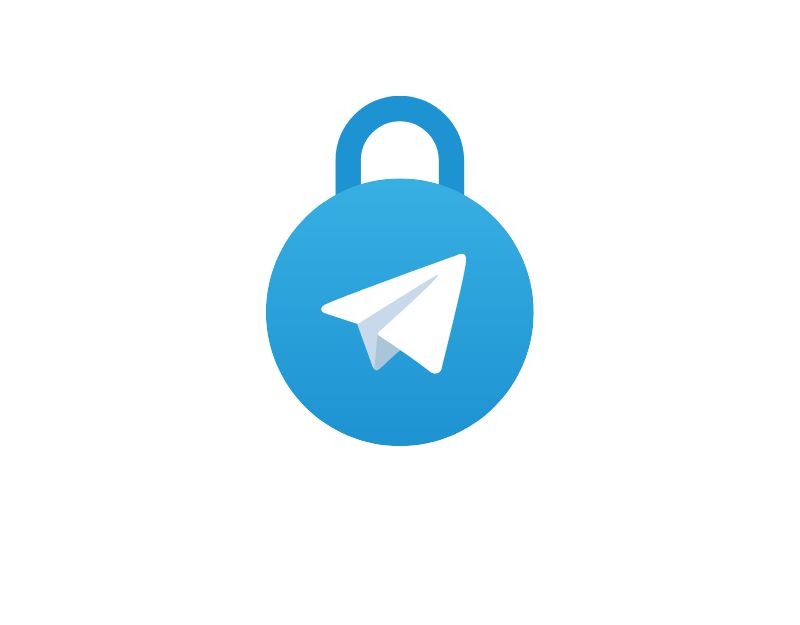
Telegrammserver sind über verschiedene geografische Standorte auf der ganzen Welt verteilt. Diese sollen einen schnellen und zuverlässigen Zugriff auf die Dienste ermöglichen. Dies kann sich jedoch auf die Downloadgeschwindigkeit auswirken. Wenn der Benutzer versucht, auf Inhalte von Servern zuzugreifen, die weit vom Standort des Benutzers entfernt sind, müssen die Daten lange Strecken zurücklegen, was sich auf die Download-Gesamtgeschwindigkeit auswirken kann.
Um dies zu beheben, können Sie VPN verwenden. Ein virtuelles privates Netzwerk, auch VPN genannt, stellt eine sichere Verbindung zwischen zwei Geräten her. Wenn sich der Benutzer mit dem VPN verbindet, wird sein Internetverkehr über einen Remote-Server geleitet, der sich an einem anderen geografischen Standort befindet. Durch die Verbindung mit einem VPN-Server, der näher am Telegram-Server liegt, können Benutzer die Download-Geschwindigkeit von Dateien in der Telegram-App deutlich erhöhen.
Leider gibt es für Benutzer keine Möglichkeit, genau zu wissen, auf welchem Server sich eine Datei in der Telegram-App befindet. Sie können versuchen, sich mit verschiedenen Standorten im VPN zu verbinden und die Download-Geschwindigkeit zu überwachen.

Andererseits kann die Verwendung des VPN auch die Download-Geschwindigkeit der Telegram-App verringern. Abhängig vom VPN-Anbieter und der Verbindung zu einem VPN, das weit vom physischen Standort des Benutzers entfernt ist, kann dies auch zu langsameren Download-Geschwindigkeiten führen.
So aktivieren Sie VPN auf Ihrem Smartphone
Android und iOS
- Öffnen Sie je nach Gerät den Google Play Store oder den Apple Apps Store auf Ihrem Smartphone und suchen Sie nach Express VPN. (Sie können jedes VPN Ihrer Wahl verwenden. Hier sind unsere Top-VPN-Dienste).
- Installieren Sie die App auf Ihrem Smartphone. Die App kann kostenlos heruntergeladen werden.
- Öffnen Sie die App und verbinden Sie sich mit dem VPN-Server.
So deaktivieren Sie VPN auf Ihrem Smartphone
Wenn Sie eine VPN-App eines Drittanbieters verwenden, können Sie die App öffnen und die VPN-Verbindung deaktivieren. Sie können die VPN-App auch vollständig deinstallieren, wenn Sie VPN vollständig von Ihrem Smartphone entfernen möchten. Dies funktioniert sowohl für Android als auch für iOS. Wenn Sie VPN über Ihre Einstellungen verwenden, befolgen Sie die Schritte, um es zu deaktivieren:
- Öffnen Sie die Einstellungen auf Ihrem Smartphone
- Wählen Sie Verbindungen aus
- Wählen Sie nun VPN und löschen Sie das VPN-Profil
- Wenn Sie ein iPhone verwenden, öffnen Sie Einstellungen > Allgemein > VPN > Schalten Sie Ihr VPN aus.
Setzen Sie Ihre Netzwerkverbindungen zurück
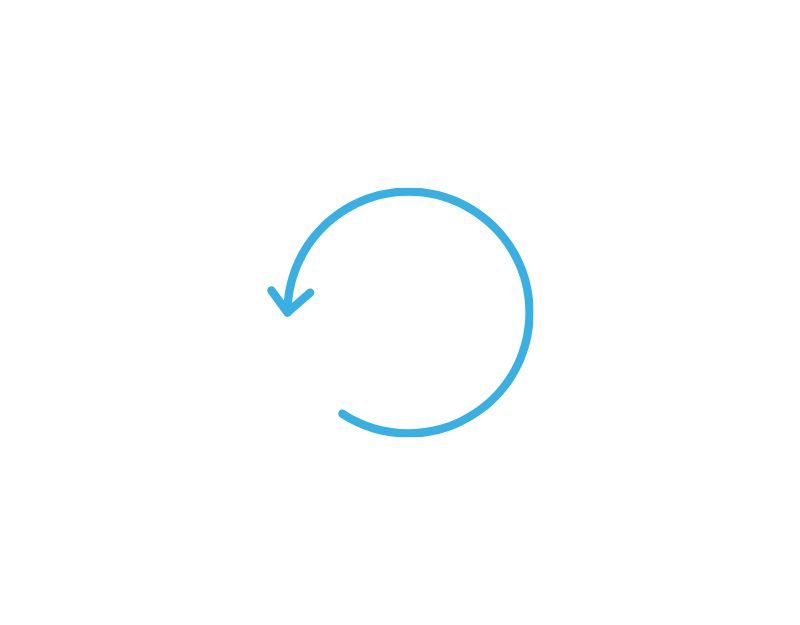
Das Zurücksetzen der Netzwerkeinstellungen kann die Download-Geschwindigkeit der Telegram-App nicht erhöhen. Es kann jedoch ein nützlicher Schritt sein, wenn Sie Probleme mit Ihrem Netzwerk haben und Probleme mit der Netzwerkverbindung haben. So setzen Sie die Netzwerkeinstellungen auf Android und iPhone zurück:
Android:
- Öffnen Sie Einstellungen > System > Erweiterte Einstellungen > Optionen zurücksetzen > Netzwerkeinstellungen zurücksetzen.
iOS:
- Gehen Sie zu Einstellungen > Allgemein > Gerät übertragen oder zurücksetzen > Zurücksetzen > Netzwerkeinstellungen zurücksetzen
Verwenden Sie Telegramm X
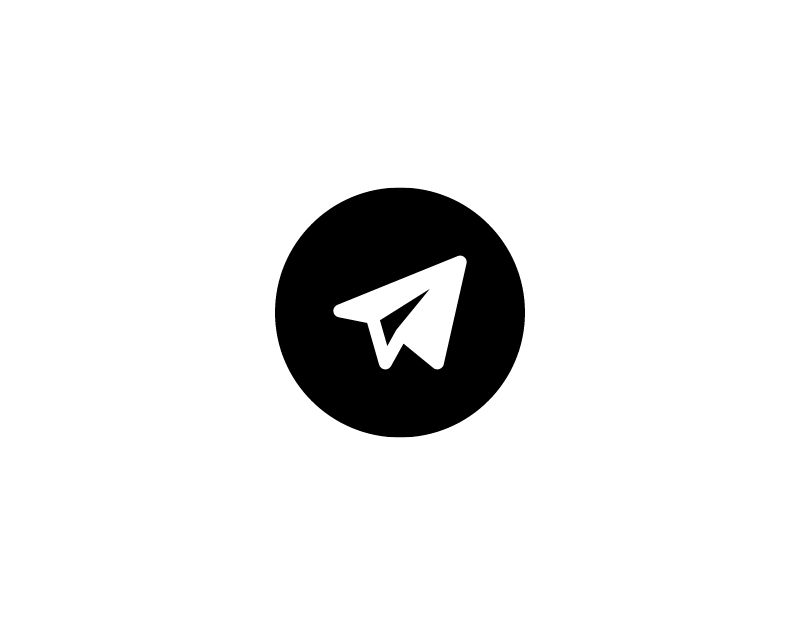
Telegram X ist die offizielle Telegram-Client-App, die von Telegram selbst angeboten wird. Im offiziellen Launch-Blogbeitrag von Telegram heißt es: „Das Ziel von Telegram X ist es, Telegram neu zu erfinden und neue Grenzen in Bezug auf Geschwindigkeit, Benutzerfreundlichkeit, Qualität der Animationen und alle anderen Aspekte zu erkunden. Mit einfachen Worten, Telegram X ist eine experimentelle App, die entwickelt wurde, um neue Funktionen zu testen.
Eines der Hauptmerkmale, die ich an Telegram X mag, ist die schnellere Download-Geschwindigkeit. Im Vergleich zur Standard-Telegram-App bietet Telegram X bessere Download-Geschwindigkeiten, ohne dass ein Upgrade auf Telegram Premium erforderlich ist.
Grundsätzlich sind die meisten Funktionen von Telegram und Telegram X fast gleich; Der einzige Unterschied besteht darin, dass Telegram X zusätzliche experimentelle Funktionen bietet. Und der größte Unterschied, den Sie bemerken werden, ist, dass Telegram X eine Chat- und Anrufregisterkarte hat, ähnlich wie WhatsApp. Es hat auch einen Bubble-Modus (Nachrichten erscheinen oben in jeder App oder auf dem Bildschirm, wenn Sie sie erhalten).
Ändern Sie Ihren DNS-Server

DNS (Domain Name System) ist ein System, das von Menschen lesbare Domänennamen in eine IP-Adresse übersetzt, die Computer verstehen können. Wenn Sie eine URL oder einen Domänennamen in Ihren Browser eingeben, sendet Ihr Gerät eine DNS-Anfrage an einen DNS-Server, der den Domänennamen der IP-Adresse zuordnet und die IP-Adresse des Domänennamens zurückgibt.
Wenn Sie DNS verwenden, treten möglicherweise langsamere Download-Geschwindigkeiten in der Telegram-App auf. In solchen Fällen können Sie zu einem schnelleren DNS-Server wechseln. Es gibt keine spezifische DNS-Empfehlung für Telegram, aber laut unabhängigen Testseiten ist Cloudflare der schnellste öffentliche DNS-Dienstanbieter, gefolgt von Google, Adguard, Comodo Secure, Norton Connect Safe und anderen.
Android:
- Gehen Sie zu Einstellungen > Netzwerk- und Interneteinstellungen > Klicken Sie auf Erweitert > Privates DNS
- Wählen Sie nun Festgelegtes DNS und geben Sie die DNS-Adresse ein. In unserem Fall verwenden wir Adguard DNS.
- Sie können auch andere DNS wie Cisco OpenDNS verwenden: 208.67.222.222 und 208.67.220.220; Cloudflare 1.1.1.1: 1.1.1.1 und 1.0.0.1; Öffentliches DNS von Google: 8.8.8.8 und 8.8.4.4; und Quad9: 9.9.9.9 und 149.112.112.112.
iOS:
- Öffnen Sie Ihr iPhone und gehen Sie zu den Einstellungen
- Tippen Sie auf WLAN
- Klicken Sie neben dem WLAN-Namen, mit dem Sie verbunden sind, auf das Informationssymbol „i“.
- Scrollen Sie nach unten und konfigurieren Sie den DNS-Bereich und stellen Sie die Konfiguration von Automatisch auf Manuell ein.
- Klicken Sie auf den Server hinzufügen und entfernen Sie eventuell bereits aufgeführte IP-Adressen. Und fügen Sie das folgende 1.1.1.1 hinzu; 1.0.0.1; 2606:4700:4700::1111 und klicken Sie auf Speichern.
Beschleunigen Sie ganz einfach Telegramm-Downloads
Die meisten Leute verwenden Telegram, um Dateien herunterzuladen. Schnelle Download-Geschwindigkeiten sind entscheidend für ein nahtloses und effizientes Erlebnis. Durch die Implementierung der Tipps und Methoden, die wir in diesem Beitrag geteilt haben, können Sie Ihre Telegramm-Download-Geschwindigkeit in der Telegramm-App auf Android und iOS erheblich erhöhen.
Denken Sie daran, regelmäßig Ihre Internetverbindung zu überprüfen, Ihre Telegram-Einstellungen anzupassen und die Telegram-App zu aktualisieren, sobald eine neue Version verfügbar ist. Mit ein wenig Aufwand können Sie in der Telegram-App eine schnellere Download-Geschwindigkeit genießen. Ich hoffe, Sie finden diesen Leitfaden hilfreich.
FAQs zur Erhöhung der Telegramm-Download-Geschwindigkeit
Kann ich Telegram bei einer langsamen Internetverbindung verwenden?
Ja, Sie können die Telegram-App auch mit einer langsamen Internetverbindung verwenden. Die Erfahrung könnte jedoch nicht besser sein, da es länger dauert, Inhalte auf Telegram herunterzuladen und Texte an andere Benutzer zu senden.
Ist es sicher, ein VPN mit Telegram zu verwenden?
Ja, es ist sicher, VPN mit einem Telegramm zu verwenden. VPNs verschlüsseln die Daten des Nutzers und schützen sie vor dem Zugriff durch Dritte. Das funktioniert auch mit Telegram. Es wird jedoch empfohlen, zuverlässige und bessere Websites für schnellere Downloads zu verwenden.
Was soll ich tun, wenn Telegram überhaupt nicht heruntergeladen wird?
Befolgen Sie die folgenden Techniken zur Fehlerbehebung, wenn Sie Probleme beim Herunterladen der Telegram-App haben.
- Stellen Sie sicher, dass Ihr Gerät über ausreichend Speicherplatz verfügt : Für das Herunterladen wird ausreichend Speicherplatz auf Ihrem Gerät benötigt. Wenn Sie entscheiden, dass der Speicherplatz nicht ausreicht, funktionieren die Downloads in der App nicht.
- Stellen Sie sicher, dass Ihr Internet funktioniert : Sie benötigen eine aktive Internetverbindung, um Dateien über die Telegram-App herunterzuladen. Sie können die Geschwindigkeit Ihrer Internetverbindung mit kostenlosen Online-Tools wie speedtest.com überprüfen
- Lassen Sie Ihre Telegram-App geöffnet : Viele Benutzer beschweren sich darüber, dass Telegram-Downloads automatisch unterbrochen werden, wenn Sie die App minimieren. Wenn Sie eine große Datei herunterladen, stellen Sie sicher, dass Sie die App geöffnet lassen.
Wie lösche ich den Cache und die App-Daten auf Telegram?
Löschen Sie den Telegram-App-Cache und die Daten auf Android
- Öffnen Sie Ihr Smartphone, suchen Sie die Telegramm-App und drücken Sie lange auf die App
- Klicken Sie auf die Schaltfläche I, um die App-Informationen einzugeben
- Suchen Sie nun die Speicheroption und tippen Sie darauf
- Klicken Sie nun auf den Clear Cache, um den Telegramm-Cache zu löschen.
Löschen Sie den Telegram-App-Cache und die Daten auf iOS
- Öffnen Sie die Telegram-App
- Gehen Sie zu Einstellungen > Daten und Speicher
- Klicken Sie auf die Speichernutzung
- Klicken Sie auf Alle löschen, um die Cache-Daten zu entfernen und zu bestätigen
Kann die Download-Geschwindigkeit von Telegram durch das von mir verwendete Gerät beeinträchtigt werden?
Ja und Nein. Bevor wir uns damit befassen, ob Ihr Gerät die Download-Geschwindigkeit von Telegram beeinflusst oder nicht, ist es wichtig, die verschiedenen Faktoren zu verstehen, die Ihre Download-Geschwindigkeit beeinflussen können. In den meisten Fällen werden Download-Geschwindigkeiten durch Internetverbindung, Dateigröße, Netzwerküberlastung, Servergeschwindigkeit, App-Version und mehr beeinflusst. Wenn Sie ein älteres Gerät mit einer langsameren Netzwerkgeschwindigkeit verwenden, kann es zu langsameren Downloads kommen, und selbst wenn Ihr Gerät wenig Speicherplatz hat, kann dies Ihre Download-Geschwindigkeit beeinträchtigen.
Gibt es eine Möglichkeit, bestimmte Downloads auf Telegram zu priorisieren?
Sie können den Telegram Download Manager verwenden, um bestimmte Downloads in der Telegram-App zu priorisieren. Diese Funktion ist in der neuesten Version der Telegram-App verfügbar. Um den Download-Manager zu verwenden, klicken Sie oben auf dem Startbildschirm auf das Download-Symbol. Jetzt werden Sie zum aktiven Download-Bildschirm weitergeleitet; Wählen Sie nun die herunterzuladende Datei aus, die Sie priorisieren möchten, drücken Sie lange darauf und klicken Sie auf „Priorisieren“. Sehen Sie sich das Video an, um zu erfahren, wie es funktioniert.